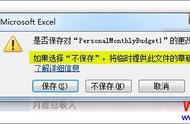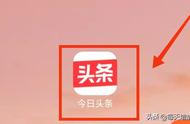在Excel中修改日期格式为常规后保存,但再次打开后仍然显示日期格式。
助力东方郑保林。
有些学生向我咨询,在Excel中修改日期格式为常规后保存,但再次打开后仍然显示日期格式。这种问题经常出现,例如在C列和G列中,它们都是日期格式,但保存为常规后再次打开又变成了日期。这让学生感到困惑。
那么该怎么办呢?其实,这种问题的根源在于Excel无法识别某些格式。为了解决这个问题,我们需要进行数据清洗。由于Excel无法识别这些格式,因此无法直接删除这些格式。如何清洗数据呢?很简单,复制这些数据,然后新建一个工作簿。请注意,这不是新建工作表,而是新建工作簿。因为我发现有些格式会在工作表之间传播,因此最好新建一个工作簿,然后将这些内容以值的形式粘贴到新工作簿中,再次保存。这样,再次打开时就不会出现问题了。


就像我之前录制的一个视频,关于如何删除多余的空白行。有些学生看了视频后说,删除空白行很简单,直接选中并删除就可以了。但是,他们不知道在Excel中删除空白行并不容易,因为如果其中包含了特殊格式,则无法删除。因此,它无法真正缩小文件大小,也无法解决一些特殊情况。


为了解决这个问题,我们需要进行数据清洗。因此,我们需要将数据粘贴到另一个文件中,并以直的方式粘贴,这才是数据清晰的方法。只有这样,所有的格式才会被删除,这样你的文件就不会有问题了。
当然,也有人说,这个文件太大了,复制粘贴太麻烦了。当然,还有另一种方法可以解决这个问题。你可以将其保存为tst格式,然后在Excel中打开它,这样就不会有问题了。这是数据清洗的第二种方法。
因此,解决问题的关键是进行数据清洗,使Excel的数据最干净、最纯粹。这样,再也不会出现问题了。有些人说,在进行数据清洗后,所有的格式都被删除了。这是因为你的操作不规范。在Excel中,如果经常使用ctrl C、ctrl V,就会出现这种情况。因此,我们应该养成最好的工作习惯。
在Excel中粘贴时,一定要以直的方式粘贴,切记不要使用ctrl C。
,